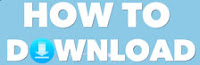Sebagian dari anda mungkin masih bingung bagaimana cara melihat system windows pada komputer anda, apakah menggunakan 32-bit atau 64-bit karena pada saat anda akan menginstal sebuah aplikasi terkadang disuruh memilih sesuai dengan system yang komputer anda gunakan. Ada beberapa cara untuk melihat system windows, disini saya akan menjelaskan tentang cara melihat atau mengetahui komputer anda menjalankan sistem operasi Windows versi 32-bit atau versi 64-bit.
Secara umum, jumlah bit komputer menunjukkan berapa banyak data yang dapat diproses, kecepatannya memproses data, dan kapasitas maksimum memori. Agar kinerja komputer dapat bekerja secara optimal, jumlah bit sistem operasi yang diinstal harus cocok dengan jumlah bit pada komputer anda. Cara melihat system operasi antara windows xp dan vista berbeda. Berikut adalah beberapa cara melihat system operasi pada windows xp maupun windows vista.
Windows XP
Cara pertama dengan melihat pada Sistem Properties:
- Klik START > klik RUN (tekan logo Windows + R pada keyboard)
- Ketik sysdm.cpl > klik OK.
- Klik tab General. Sistem operasi
Cara kedua dengan melihat jendela Informasi Sistem:
- Klik START > klik RUN (tekan logo Windows + R pada keyboard)
- Ketik winmsd.exe > klik OK.
- Jika Sistem Summary dipilih di panel navigasi, temukan Prosesor di bawah Item di panel rincian.
Windows Vista dan versi diatasnya
Cara pertama dengan melihat jendela Informasi Sistem:
- Klik Start, kemudian ketik system di kotak Mulai Pencarian, kemudian klik Informasi sistem dalam daftar Program.
- Jika Ringkasan Sistem dipilih di panel navigasi, sistem operasi ditampilkan sebagai berikut:
Cara kedua dengan melihat jendela Sistem pada Panel Kontrol
- Klik Start, kemudian ketik system di kotak Mulai Pencarian, kemudian klik sistem dalam daftar Program.
- Sistem operasi ditampilkan sebagai berikut:
Demikian penjelasan singkat dari saya, semoga langkah-langkah diatas dapat membantu anda melihat dan mengetahui komputer anda menggunakan system operasi windows 32-bit atau 64-bit.